CorelDRAW中的涂抹笔刷工具怎么用
Posted
tags:
篇首语:本文由小常识网(cha138.com)小编为大家整理,主要介绍了CorelDRAW中的涂抹笔刷工具怎么用相关的知识,希望对你有一定的参考价值。
CorelDRAW中的涂抹笔刷工具是专门作用于矢量图形的一个编辑工具。是CorelDRAW形状工具组中两个基于矢量图形的变形工具之一,另一个是粗糙笔刷工具。涂抹笔刷可在矢量图形对象(包括边缘线条和内部)上任意涂抹,以达到变形的目的。
具体操作如下:
1、选择工具栏的"涂抹笔刷”工具。
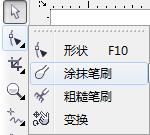
2、根据需要在属性栏上输入笔尖大小,水分浓度以及角度的数据。

3、用涂抹笔刷工具点击矢量图形内部或者线条,则该图形或线条便会出现变形。涂抹笔
刷工具图标中最中心有个小黑点,在变形时,如果黑点在图形或线条下方,则向上凹陷;如果黑点在图形或线条上方,则向下凸出。
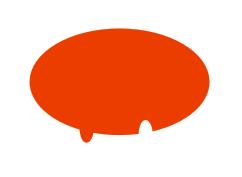
4、也可以点击后不松开鼠标,拖动鼠标进行涂抹,产生更多变形的效果。
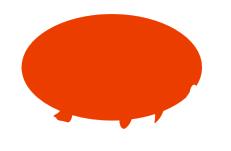
步骤二 在工具箱中,点击形状→涂抹。
步骤三 在其属性栏中设定涂抹工具的属性,例如笔尖的大小、压力、平滑涂抹、尖状涂抹。
1. 笔尖大小:输入数值来设定涂抹笔尖的宽度。
2. 压力:用于设置笔刷效果的强度。
3. 平滑涂抹:使用平滑的曲线。
4. 尖状涂抹:使用带有尖角的曲线。
当使用手写板或者数字笔时,笔压、笔斜移和笔方位选项才可使用。
步骤四 涂抹对象外部:单击对象内部并向外拖动,对象外部即可得到涂抹的效果,对象边缘向外扩展并增加节点。
步骤五 涂抹对象内部:单击对象外部并向内拖动,对象边缘向内移动并增加节点。
涂抹工具不能将涂抹应用于因特网或嵌入对象、链接图像、网格、遮罩或网状填充的对象,或者具有调和效果以及轮廓图效果的对象,也不能应用于群组对象,它只能对矢量图形进行调节。本回答被提问者采纳
涂抹笔刷工具的介绍
参考技术A涂抹笔刷工具,是CorelDRAW 12形状工具组中两个基于矢量图形的变形工具之一,另一个是粗糙笔刷工具。其支持压感功能,可感知压感笔的倾斜姿态和方向,将压感笔与手写板配合使用时,可增加逼真的手绘效果。涂抹笔刷可在矢量图形对象(包括边缘和内部)上任意涂抹,以达到变形的目的。
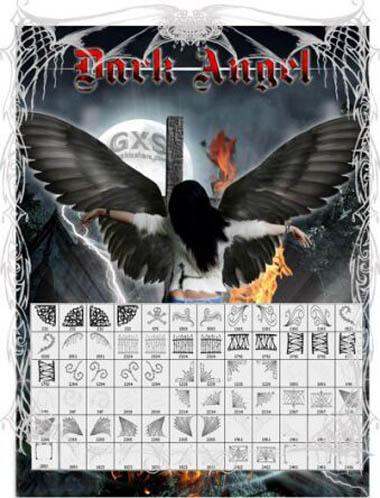
以上是关于CorelDRAW中的涂抹笔刷工具怎么用的主要内容,如果未能解决你的问题,请参考以下文章